如何重装电脑,u盘如何重装电脑win10系统
- 分类:重装系统 回答于: 2023年01月02日 11:02:37
使用电脑最痛苦的莫过于电脑出问题,经常找朋友也不是个办法,那么u盘如何重装电脑win10系统呢?下面,小编就把u盘重装win10系统的步骤教程带给大家,大家一起来看看吧。
工具/原料:
系统版本:Windows 10
品牌型号:外星人 Alienware m15R6
软件版本:咔咔装机工具
制作工具:一个大于8G内存的空白u盘
方法/步骤:
1、下载咔咔装机软件,并将u盘插入电脑。选择“U盘模式”进入。
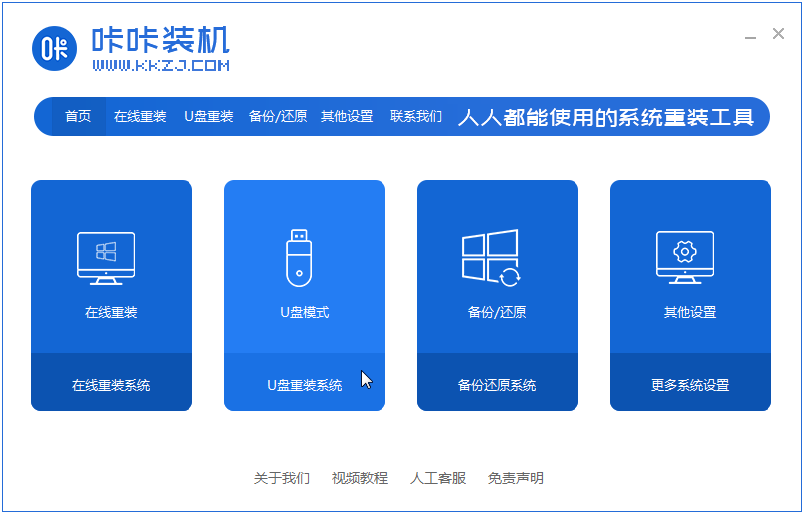
2、这样咔咔装机会检测到我们刚刚的U盘,点击“开始制作”下一步。
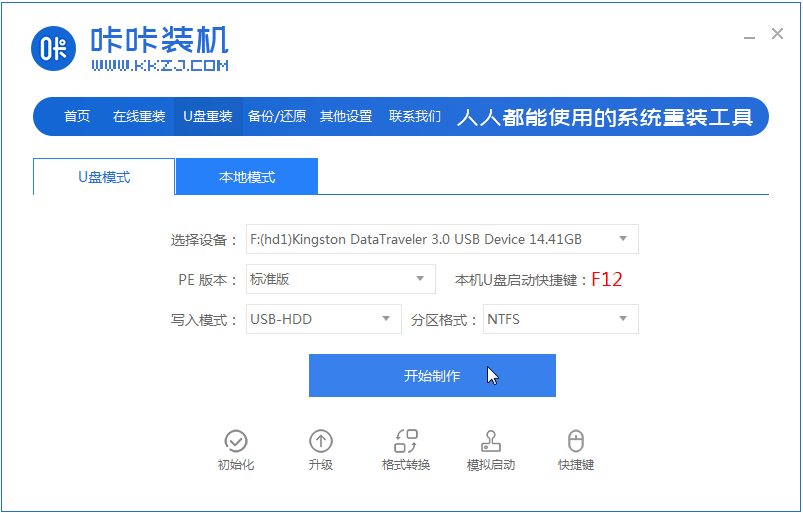
3、选择需要安装的系统,点击“开始制作”。

4、等待软件给出提示“启动u盘制作成功”后,我们重启电脑。
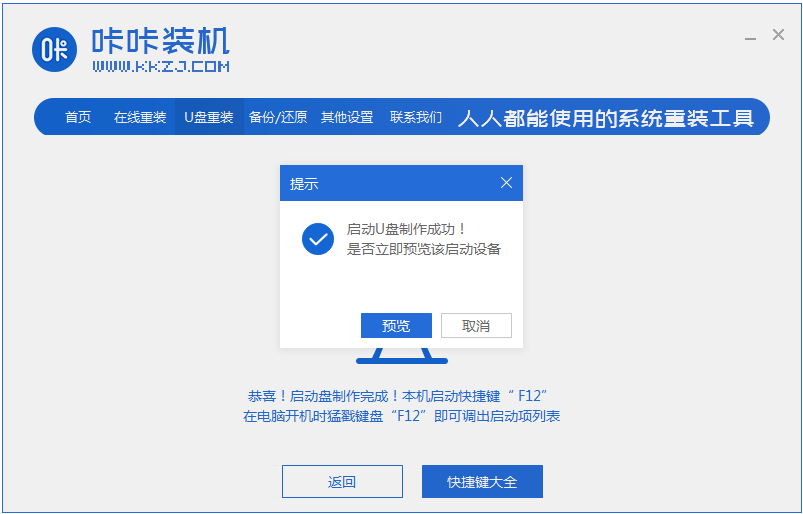
5、确认好电脑的启动快捷键是哪个后,直接将u盘拔出来插入到需要安装win10的电脑。
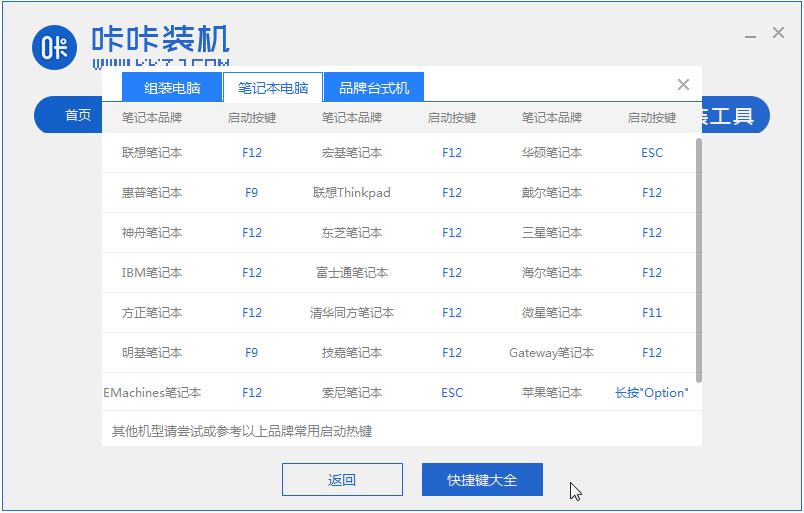
6、通过键盘上下键选择然后按下回车键进入pe系统继续安装。

7、点击win10系统进行安装。

8、将目标分区改为“磁盘C”,点击“开始安装”。

9、安装完重启后就是我们的全新系统啦。

总结:
1、制作启动U盘。
2、安装电脑win10系统。
以上就是笔记本电脑win10u盘安装的教程啦,希望能帮助到大家。大家一起来看看吧。
 有用
26
有用
26


 小白系统
小白系统


 0
0 0
0 0
0 0
0 0
0 0
0 0
0 0
0 0
0 0
0猜您喜欢
- 360系统重装大师,360系统重装大师如何..2023/01/12
- 华硕电脑重装系统win7步骤教程图解..2022/11/07
- 怎么重装系统win11,台式机重装系统win1..2023/03/03
- 重装系统教程_如何使用u盘重装系统win..2022/10/20
- 联想L380怎么重装系统win11?小白一键重..2023/03/30
- 360重装系统大师如何安装win10..2022/11/22
相关推荐
- u盘启动制作工具怎么重装win11?小白u盘..2023/04/11
- 笔记本电脑自己重装系统的方法步骤..2022/12/01
- 怎么重装win7系统-win7重装系统步骤教..2022/09/27
- 电脑没有U盘怎么重装系统win7?电脑没有..2023/04/03
- 电脑如何重装系统win7?重装系统win7的..2023/04/19
- 怎么用u盘重装系统win10方法图解..2023/04/28

















